也許您想將照片疊加到其他背景上。 它可能是 ID,或者您只是想更改圖片的背景。 您需要一種可以幫助您生成透明背景的圖像格式。 在這種情況下,您可以選擇 PNG 圖像格式。 現在,您可能有一組想要編輯 PNG 照片的照片。
也就是說,我們將共享程序,使您能夠 將圖像轉換為 PNG. 事不宜遲,這裡有最好的轉換器,可用於將圖像保存為 PNG 照片。 繼續閱讀以獲取必要的信息。
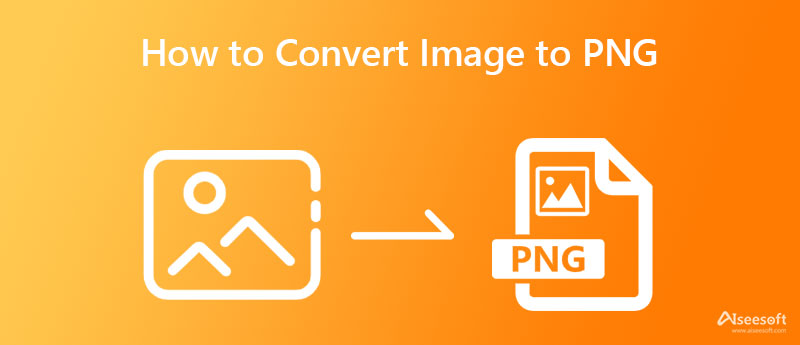
Aiseesoft 免費圖片轉換器 毫無疑問,非常適合將圖像轉換為 PNG。 該程序是基於互聯網的,使其成為一個輕量級和簡單的實用程序。 支持 30 多種圖像格式,您可以將各種圖像格式轉換為 PNG 或其他格式,包括 JPG 和 GIF。 因此,如果您的目的是在旅途中進行轉換,那麼該程序最適合您。
此外,該工具使用戶能夠批量轉換文件或同時處理多個文件。 確切地說,您可以同時轉換多達 40 張圖像。 最重要的是,該程序會立即刪除上傳的文件以保護您的隱私。 除此之外,您無需支付一分錢或註冊帳戶即可免費使用該工具。 此外,這裡是使用該程序的步驟。
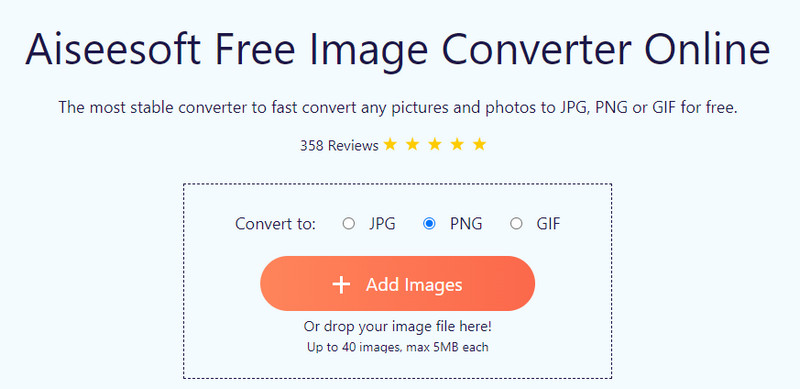
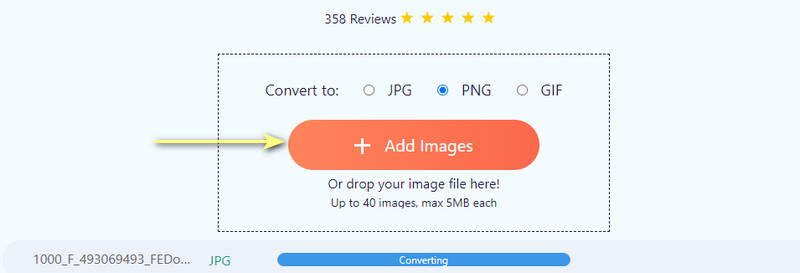
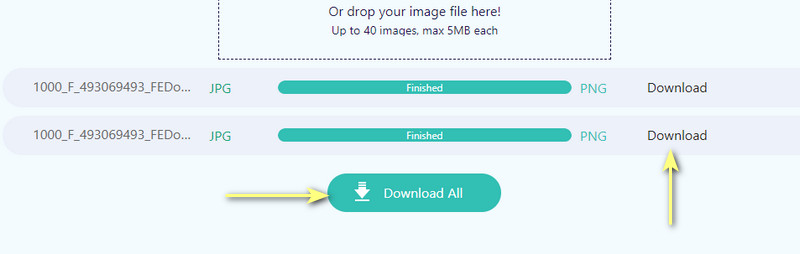
如果您是一個大部分時間在 PC 上完成任務的人,您可以依賴 GIMP。 此工具允許您編輯和轉換文件,而無需互聯網連接。 該程序的優點在於您可以編輯照片,並提供 Photoshop 的功能。 您可以剪切、裁剪、移除背景等等。 此外,您可以轉換為各種圖像格式。
它支持 GIF、JPEG、TIFF 等等。 該工具支持的格式也是如此。 您可以期望該程序接受幾乎所有的圖像格式。 另一方面,這是有關如何將圖像保存為 PNG 的分步過程。 當然,需要注意的是,您需要下載桌面工具才能使用其完整服務。
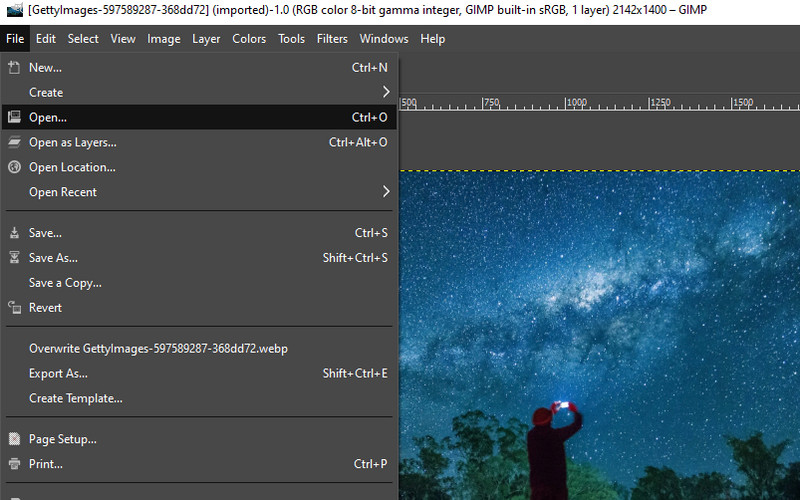
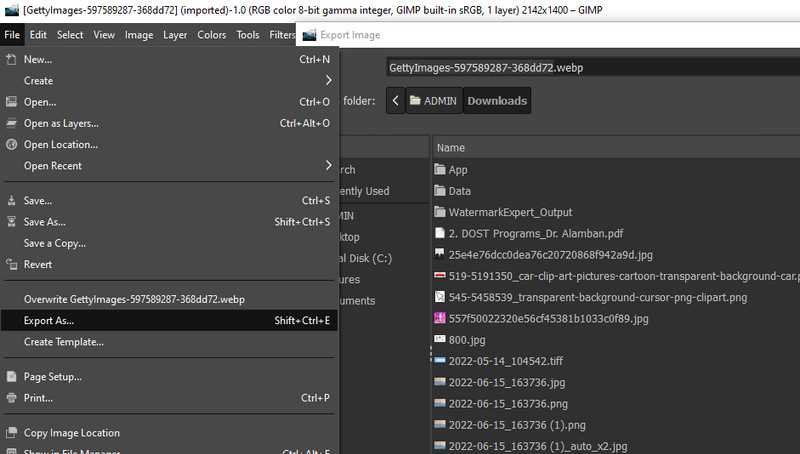
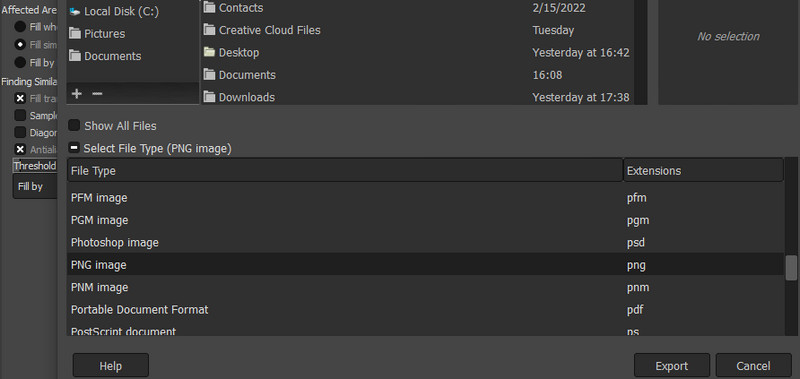
您還可以通過 Vector File 使用 Image Converter 應用程序來幫助您在常用圖像格式之間進行轉換,例如 JPG、PNG 或 SVG。 該程序還可以讀取格式,包括 HEIC、ICO、EPS、SVG、BMP、PSD 等等。 此外,該工具使您能夠從手機圖庫、文件或通過照片鏈接加載文件。 除此之外,該程序還允許用戶在指尖批量轉換文件。 因此,如果您要處理大量照片,該工具非常適合您。 現在,這裡是如何將圖像轉換為 PNG 的步驟。
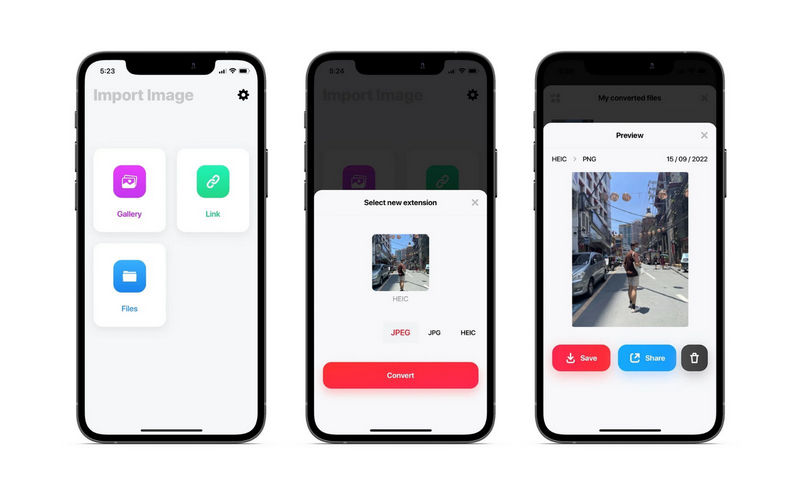
JPEG PNG 圖像文件轉換器是一個有用的 Android 程序,您可以利用它來幫助您將圖像轉換為 PNG 透明照片。 在將圖像轉換為 PNG 時,它可以很好地完成工作。 更重要的是,該程序在不犧牲質量或損失任何質量的情況下轉換文件。 如果您只是轉換幾張照片,該程序非常適合您。 但是,如果您將使用該程序一次轉換多張照片,請按照以下說明了解該程序如何將圖像轉換為 PNG。
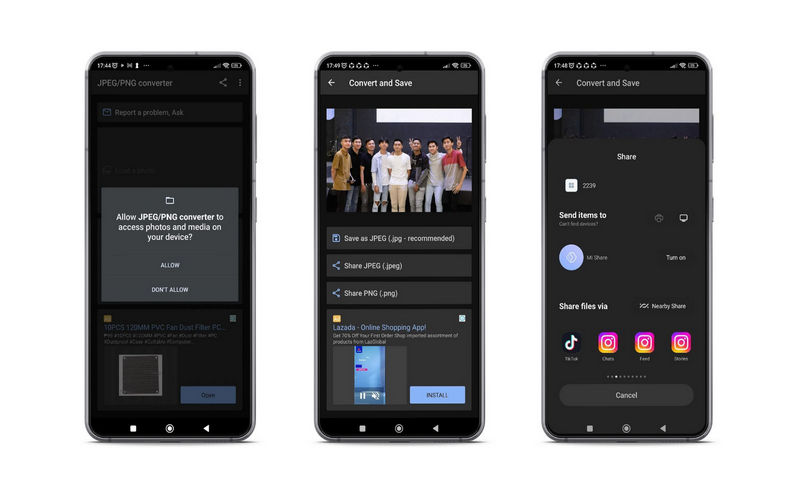
我可以將 PNG 保存為 JPG 嗎?
是的。 這兩種格式都有各自的用途。 現在,如果您將使用照片進行圖形設計或製作徽標,您應該使用 PNG。 另一方面, 將 PNG 保存為 JPG 如果您希望節省磁盤空間。
如何壓縮PNG照片?
如果你想 減少PNG的文件大小,你可以在網上找到很多壓縮機。 但是,請注意壓縮級別。 壓縮文件越多,質量就會下降。 因此,在壓縮照片時要平衡媒體大小和質量。
使用 PNG 作為圖像格式有什麼缺點?
PNG 照片使用無損壓縮,支持透明度和全色譜。 唯一的缺點是不適合打印。 它需要更多的內存空間,因為它是一個無損文件。 最後,程序和設備並未普遍支持它。
結論
這篇文章涵蓋了可以幫助您轉換的程序 圖像轉PNG 輕鬆快速。 因此,從一種格式切換到另一種格式時,人為乾預會更少。 你有它。 您可以根據自己的喜好選擇適合的方法。 如果您想在不下載文件的情況下進行轉換,那麼在線工具會很有幫助。
但是,如果您更喜歡使用 PC,那麼桌面程序是有利的。 最後,您可以使用移動程序輕鬆處理照片。 總而言之,這是一個偏好和需求的問題。 檢查每個工具以供您閱讀。

Video Converter Ultimate 是一款出色的視頻轉換器、編輯器和增強器,可以轉換、增強和編輯 1000 多種格式的視頻和音樂。
100% 安全。無廣告。
100% 安全。無廣告。